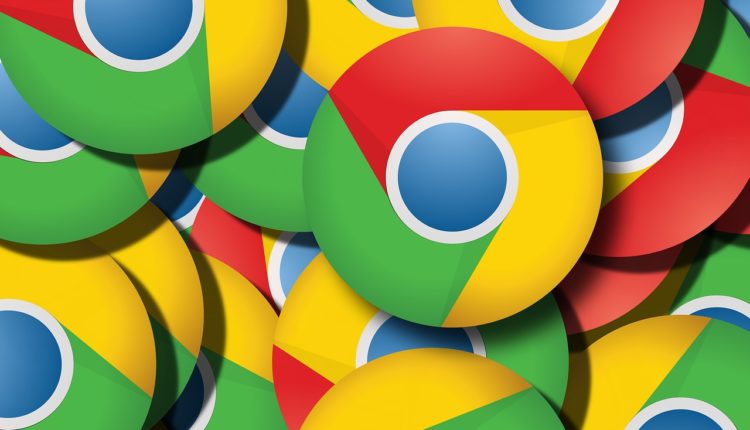Kuinka estää Chromea pyytämästä salasanan tallentamista
Minulla on muutamia salasanoja, joita käytän usein, mutta olen opetellut ne ulkoa sen sijaan, että olisin tallentanut niitä salasananhallintaan. En käytä Chromen salasanojen hallintaa ollenkaan, mutta aina kun kirjaudun sisään jollakin muistiin tallennetuista salasanoista; Chrome näyttää minulle "Tallenna salasana" -ponnahdusikkunan.
Kuten odotettua, se ärsytti melko nopeasti ja minun piti sekaisin Chromen asetuksissa päästäkseni eroon siitä. Onneksi voit poistaa Chromen salasanojen hallinnan käytöstä suoraan asetuksista, jotta sinun ei enää tarvitse nähdä salasanan tallennuskehotetta.
Tässä viestissä aion näyttää sinulle, kuinka estää Chromea pyytämästä salasanan tallentamista työpöydällä ja Androidilla.
Huomautus: Jos olet ottanut synkronoinnin käyttöön Chromessa, Chromen salasanojen hallinnan poistaminen käytöstä yhdellä laitteella poistaa sen käytöstä myös muissa laitteissa.
Estä Chromea tallentamasta salasanaa työpöydälle
Voit poistaa Chromen salasanan tallennusominaisuuden käytöstä suoraan sen asetuksista.
Näin:
Napsauta Chromen päävalikkoa ja valitse siitä "Asetukset".
Napsauta nyt "Automaattinen täyttö" vasemmassa paneelissa ja valitse sitten "Salasanat" Automaattinen täyttö -osiossa.
Napsauta tässä "Tarjoa salasanojen tallentamista" -vaihtoehdon vieressä olevaa vaihtopainiketta poistaaksesi sen käytöstä.
Siinä kaikki, nyt Chrome ei pyydä sinua tallentamaan salasanaa aina, kun kirjaudut sisään verkkosivustolle.
Estä Chromea tallentamasta salasanoja Androidissa
Toistan uudelleen, jos synkronointi on käytössä työpöydällä, sinun ei tarvitse käydä läpi alla olevia vaiheita poistaaksesi salasanan tallennuksen käytöstä. Yllä olevien vaiheiden noudattaminen riittää. Vaikka haluat poistaa sen käytöstä Android-puhelimessasi, alla ovat ohjeet:
Napauta näytön oikeassa yläkulmassa olevaa päävalikkoa ja valitse siitä "Asetukset".
Napauta tässä "Salasanat" ja poista sitten "Tallenna salasanat" -vaihtoehdon vieressä oleva vaihtopainike .
Käärimistä
Yllä olevien ohjeiden avulla olen varma, että ärsyttävä ponnahdusikkuna ei häiritse sinua uudelleen aina, kun kirjaudut sisään käyttämällä eri salasananhallintaa tai syötät salasanan manuaalisesti. Haluan myös mainita, että Androidin ohjeet toimivat hyvin myös Chromen iOS-sovelluksessa, voit seurata sitä askel askeleelta.
Jos sinulla on kysyttävää, kerro minulle alla olevissa kommenteissa.